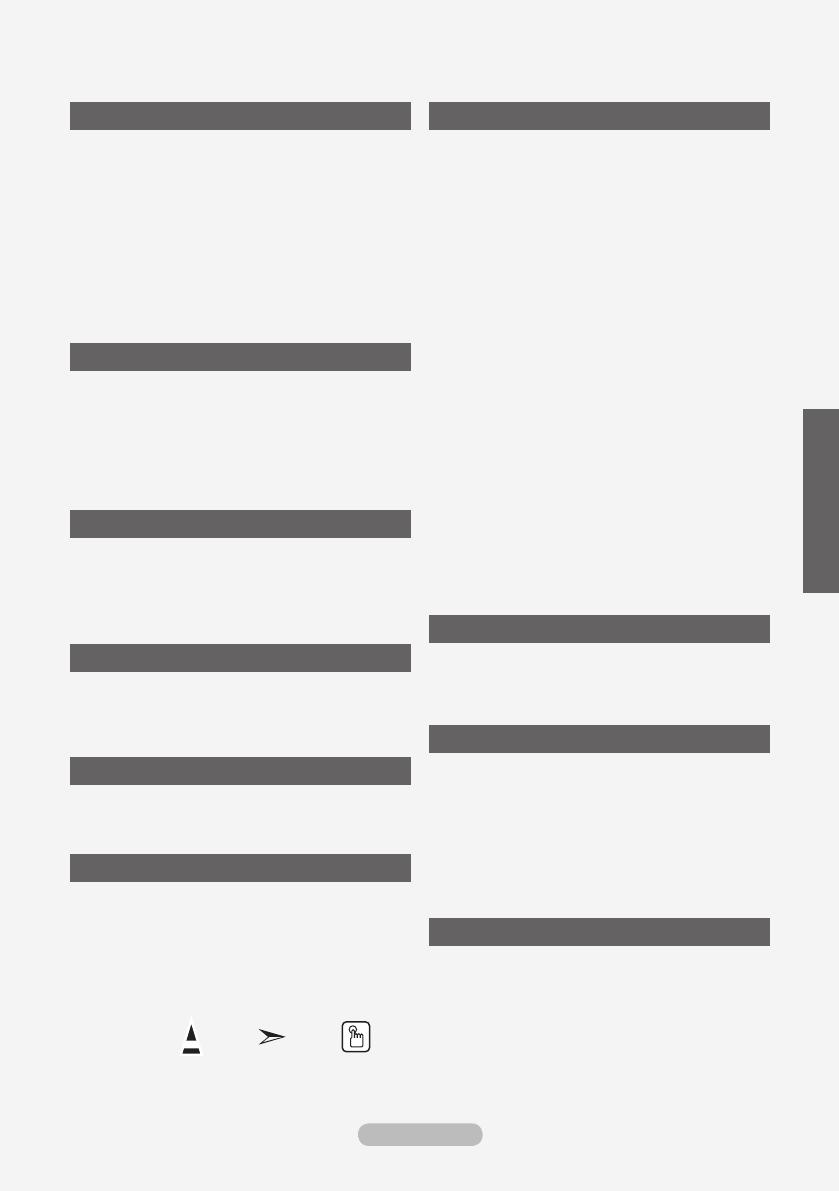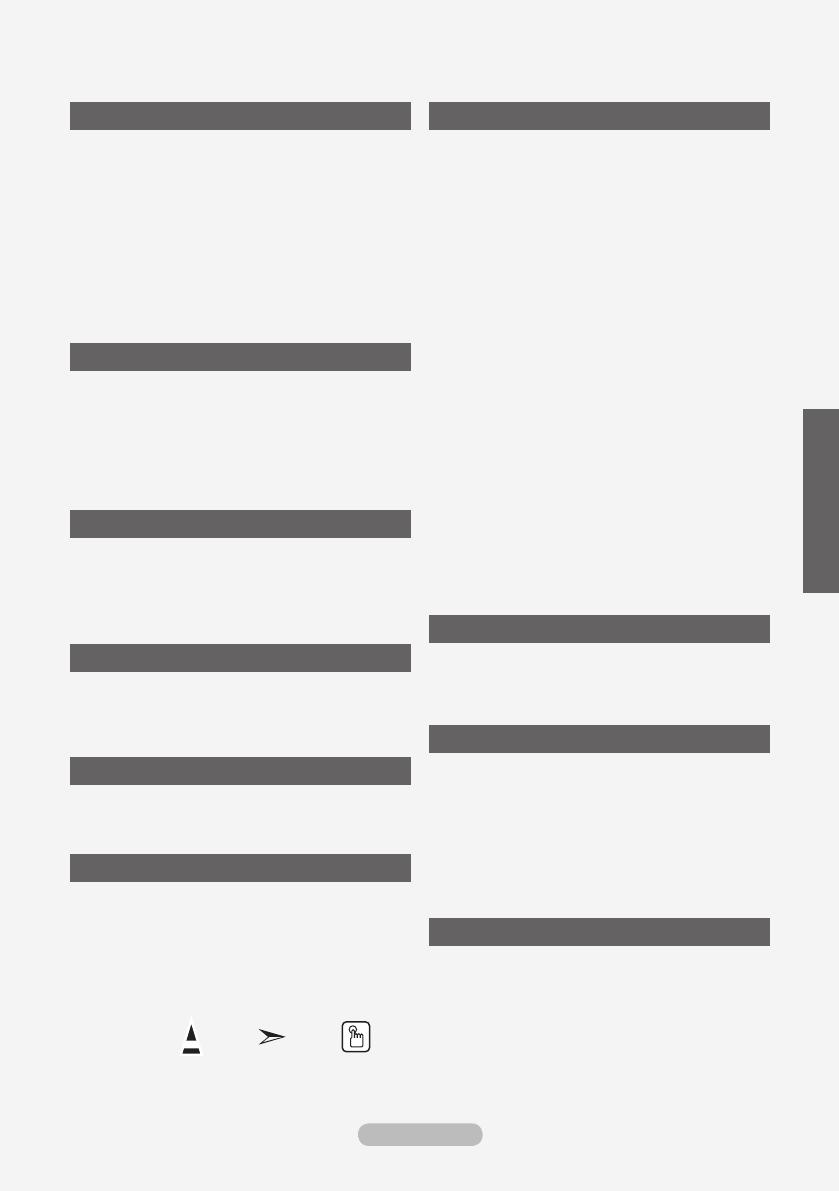
Nederlands - 1
Inhoud
Nederlands - 1
Nederlands
UWTV/MONITOR AANSLUITEN EN GEBRUIKSKLAAR MAKEN
Lijst met onderdelen ........................................... 2
De voet installeren ............................................. 2
De muurbevestiging installeren .......................... 2
Overzicht van het bedieningspaneel ................. 3
Overzicht van het aansluitpaneel ....................... 4
Overzicht van de afstandsbediening .................. 7
Batterijen in de afstandsbediening plaatsen ...... 8
In- en uitschakelen ............................................. 8
De TV op stand-by zetten ................................... 8
Weergave van de menu's ................................... 9
De toets TOOLS gebruiken ................................ 9
Plug & Play ....................................................... 10
KANALEN INSTELLEN
Kanalen automatisch opslaan ...........................11
Kanalen handmatig opslaan ............................. 12
Kanalen toevoegen of vergrendelen ................ 13
Opgeslagen kanalen rangschikken .................. 14
Kanaalnamen vastleggen ................................. 14
Kanalen jn afstemmen .................................... 15
LNA (Low Noise Amplier) ............................... 15
BEELD INSTELLEN
De beeldstandaard wijzigen ............................. 16
Aangepast beeld instellen ................................ 17
Gedetailleerde beeldinstellingen congureren . 17
De standaard-beeldinstellingen herstellen ....... 18
De optie Beeld congureren ............................. 19
GELUID INSTELLEN
Geluidskenmerken ........................................... 21
De geluidsmodus selecteren ............................ 22
De hoofdtelefoon aansluiten
(apart verkrijgbaar) ........................................... 22
TIJD INSTELLEN
De huidige tijd instellen en weergeven ............. 23
De slaaptimer instellen ..................................... 23
De televisie automatisch in- en uitschakelen ... 24
BESCHRIJVING VAN DE FUNCTIES
Uw taal kiezen .................................................. 24
Melodie / Entertainment / Spaarstand .............. 25
De bron selecteren ........................................... 26
De namen van de ingangsbron bewerken ...... 27
DTV GEBRUIKEN
Het DTV-menusysteem bekijken ...................... 28
De kanaallijst automatisch bijwerken ............... 29
De kanaallijst handmatig bijwerken .................. 29
Uw voorkeurkanalen bewerken ........................ 30
De kanaallijst selecteren .................................. 32
Programma-informatie weergeven ................... 32
De EPG-informatie
(elektronische programmagids) weergeven ..... 33
De lijst met geplande programma’s .................. 34
De standaardgids instellen ............................... 34
Alle kanalen en voorkeurkanalen weergeven .. 35
De transparantie van het menu aanpassen ..... 35
Het kinderslot instellen .................................... 36
De ondertiteling instellen .................................. 37
De ondertitelingsmodus instellen ..................... 37
Het geluidsformaat selecteren ......................... 37
De geluidsbeschrijving selecteren .................... 38
Digitale tekst selecteren
(uitsluitend Verenigd Koninkrijk) .......................
38
De tijdzone selecteren (uitsluitend Spanje) ...... 39
Productinformatie weergeven .......................... 39
De signaalinformatie controleren ..................... 40
De software bijwerken ...................................... 40
Algemene interface weergeven ........................ 41
Het menu Algemene interface selecteren ........ 41
Resetten ........................................................... 42
De voorkeurstaal selecteren
(Ondertiteling, Audio of Teletekst) .................... 42
Voorkeur ........................................................... 43
PC INSTELLEN
Software congureren
(gebaseerd op Windows XP) ........................... 44
Weergavestanden ............................................ 44
De TV instellen voor uw pc ............................... 45
OVER ANYNET
+
Wat is Anynet
+
? ............................................... 46
Anynet
+
-apparaten aansluiten .......................... 46
Anynet
+
instellen ............................................... 47
Zoeken naar en schakelen tussen
Anynet
+
-apparaten ........................................... 48
Opnemen ......................................................... 50
Luisteren via een ontvanger ............................. 50
Controleer het volgende voordat u om
service verzoekt ............................................... 51
TIPS VOOR GEBRUIK
Teletekstfunctie ................................................ 52
Aanpassen van muurbevestiging
(los verkrijgbaar) (afhankelijk van het model) .. 54
Diefstal voorkomen met het Kensington-slot
(afhankelijk van het model) .............................. 55
Problemen oplossen: voordat u de
technische dienst inschakelt ............................ 56
Technische specicaties en milieu ................... 57
Symbolen Druk op Opmerking Knop
Eenmaal
drukken
BN68-01464A-Dut-0229.indd 1 2008-03-17 �� 2:12:03